Как проиграть
выбранный видео фрагмент, удалить ненужный и
т.п.?
Для этого следует нажать правую
кнопку мыши на желаемом фрагменте и выбрать необходимую команду из
появившегося меню или просто нажать клавишу Enter:

где:
-
move to "..." - переместить клип в указанную папку
-
Delete File - удалить выбранный сейчас клип
-
move to new Folder - переместить в новую папку (имя указывается после выбора этой команды)
-
Hide from List - удалить фрагмент из окна программы, не удаляя его с диска
-
Play Selection - проиграть клип в окне программы. То же самое можно сделать, просто нажав клавишу Enter.
-
Sort - сортировка файлов в окне программы
Для удобства собственно проигрывания клипа, в программе предусмотрены кнопки:
![]()
Где
-
 - пауза при воспроизведении
- пауза при воспроизведении -
 - воспроизведение нормальное и обратное
- воспроизведение нормальное и обратное -
 - переход на 10 кадров вперед или назад
- переход на 10 кадров вперед или назад -
 - покадровый просмотр вперед/назад. Если удерживать
кнопку, то программа будет замедленно воспроизводить клип.
- покадровый просмотр вперед/назад. Если удерживать
кнопку, то программа будет замедленно воспроизводить клип. -
 - индикатор проигрывания.
- индикатор проигрывания.
Как происходит управление функциями
программы?
В меню File можно выбрать:
-
Options -После выбора этого раздела мы получаем доступ ко всем возможностям программы. Ниже мы рассмотрим подробно, какие параметры и для каких целей можно использовать в программе ScenalyzerLive.
-
Print - печать списка клипов на принтере.
-
Harddisk Write-Speed Test - несложный тест скорости записи. Тестируется тот диск, на котором выбрано отображение клипов.
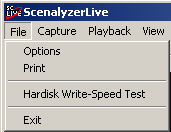
File/Options
Раздел Audio Channels
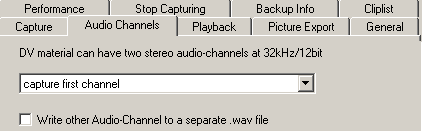
В этом меню можно использовать возможность извлечения двух стереоканалов из DV записи. Следует отметить, что возможность записи четырех каналов допускают не все видеокамеры и такая запись возможна с внешнего источника, а не при съемке. Во время съемки, установив параметр записи звука в 32 kHz/12bit, можно записать только одну пару стереоканалов. На другой паре останутся пустые дорожки. В этом меню:
-
Выбор захватываемого канала. Может принимать значения:
-
capture first channel - захватывается первый стереоканал
-
capture second channel (when avaliable) - захват второго стереоканала, если он есть на ленте.
-
Write other Audio-Channel to a separate .wav file - запись стереоканала, не выбранного выше, в отдельный .wav файл.
-
Раздел Backup Info
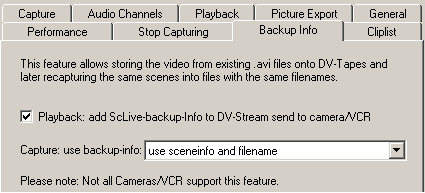
В этом разделе разрешается/запрещается использование уникальной возможности Scenalyzer Live, только благодаря которой эту программу уже нужно использовать - сохранение на ленте DV камеры видеофайлов вместе с их именами и, соответственно, последующее считывание этих файлов на диск с восстановлением имен. Разрешение этой возможности позволяет сохранять видеофайлы после всевозможной обработки их в компьютере и тем самым легко восстанавливать свои видеопроекты. В этом меню:
-
Playback: add ScLive-backup-Info to DV-Stream played to camera/VCR - разрешение параметра позволяет сохранить на ленте имя каждого видеофайла и маршрут доступа к нему на диске. Для этого используются нестандартные расширения DV формата, поэтому поддержка этой функции абсолютно всеми DV устройствами не гарантируется. Проверка на контроллерах с chipset от TI и видеокамерами от Sony и Canon показала, что все работает нормально, полная информация о видеофайле сохраняется при записи на ленту и может быть использована при сбросе с ленты назад на диск.
-
use ScLive-backup-info - использование ранее сохраненной информации о файлах на ленте при захвате видео. Применяется только в том случае, если при сбросе на камеру использовался параметр Playback: add ScLive-backup-info to DV-stream played to Camera/VCR. Параметр может применять значения:
-
ignore - пропустить подобную информацию
-
use sceneinfo - разбивать при захвате на те же сцены, что и при сбросе на ленту
-
use sceneinfo and filename - то же, что и use sceneinfo, плюс с теми же именами, что и при сбросе на ленту
-
use sceneinfo, filename and path - то же, что use sceneinfo and filename, но файлы с захваченным видео будут записываться в то же место, откуда они записывались на ленту
-
Раздел Capture:
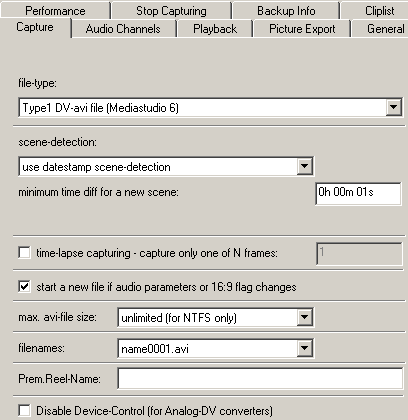
где:
-
file-type - выбирается тип файла, в котором будет сохраняться захваченное видео. Параметр может применять значения:
-
Type1 DV-avi file (Mediastudio 6) - для работы с видеоредакторами от Ulead, Vegas Video и др.
-
Type2 DV-avi file (Premiere etc) - для работы с видеоредактором Adobe Premiere, MainActor и др.
-
RT2000 separate .wav files - запись звука в отдельные файлы - параметр предназначен для работы с платами Matrox RT2000 или RT2500, и его включение приводит к появлению отдельных .wav файлов со звуком для каждой сцены.
-
StudioDV with scn files (many scenes in one file) - создание специальных .scn файлов с информацией о всех сценах в одном файле. Параметр следует включать ТОЛЬКО при последующей работе с программой StudioDV.
-
StudioDV with scn files (one scenes in one file) - создание специальных .scn файлов с информацией о каждой сцене в отдельном файле. Параметр следует включать ТОЛЬКО при последующей работе с программой StudioDV.
-
audio-files only (WAV) - запись на диск только аудиодорожки, без видео.
-
Canopus comatible DV-files - применяется при за
-
-
scene-detection - определение способа разделения на сцены - этот параметр вместе определяет механизм поиска и "разрезания" видео на сцены, а также точность (minimum time diff for new scene) такого поиска. По умолчанию это время равно 1 секунде, т.е. сцена меньше одной секунды по длительности будет присоединена к следующей за ней. Если же указать здесь, например, 10m, то сцены менее 10 минут не будут считаться сценами и будут записываться в общий файл до тех пор, пока не появится сцена больше 10 минут - только тогда на этой сцене запись файла прекратится и начнется запись нового файла.
-
use data-stamp scene detection - определение сцен по резкой смене изображения - при выборе этого параметра используется метод распознавания смены изображения. Его есть смысл использовать только в случае длительной безостановочной съемки. Надо понимать, что ошибки неизбежны при таком способе определения, поэтому необходимо выбрать критерии оценки распознавания. Программа предлагает следующие возможности:
-
lowest precision (наименьшая точность) - точность определения сцены минимальна.
-
low precision (низкая точность)
-
medium precision (средняя точность)
-
high precision (высокая точность)
-
highest precision (наивысшая точность) - максимально возможная точность
-
-
use optical scene detection - определение сцен по резкой смене изображения - при выборе этого параметра используется метод распознавания смены изображения. Его есть смысл использовать только в случае длительной безостановочной съемки. Надо понимать, что ошибки неизбежны при таком способе определения, поэтому необходимо выбрать критерии оценки распознавания. Программа предлагает следующие возможности:
-
lowest precision (наименьшая точность) - точность определения сцены минимальна.
-
low precision (низкая точность)
-
medium precision (средняя точность)
-
high precision (высокая точность)
-
highest precision (наивысшая точность) - максимально возможная точность
-
Поскольку определение сцены производится "на лету", первые и последние
кадры
сцены могут быть повреждены и для их удаления рекомендуется
включить
параметр automatically
remove bad frame at start/end of detected scenes
(автоматически
удалять плохие кадры в начале и конце сцены.
-
minimum time diff for new scene - указывается минимальное время, по которому будут отсекаться сцены. Если временной интервал между сценами будет меньше, то будет продолжаться запись старой сцены. Если больше - начнется запись новой сцены.
-
automatically remove bad frame at start/end of detected scenes - при захвате оцифрованного с аналогового источника видео (без тайм-кода) часто возникают дефектные кадры (четное поле с одного кадра, нечетное с другого). Включение этого параметра позволяет удалять подобные кадры из потока.
-
time-lapse capturing - capture only one from N frames - выхватывание отдельных кадров из потока. Например, раскрытие цветка снималось 2 часа, а нужно показать весь процесс за минуту. Для этого достаточно указать, сколько кадров следует пропустить перед захватом очередного кадра. Если указать 60, например, то только каждый 60 кадр будет записан в файл.
-
start a new file if audio parameters or 16:9 flag is changes - запись новой сцены при изменениях в характеристиках звука с видеокамеры или перехода видео в 16:9.
-
max. avi-file size - указывается максимально возможный размер видеофайла. Понятно, что его использование имеет явный смысл только при отсутствии захвата по сценам. Параметр может принимать значения:
-
unlimited - указывается только в случае использования операционной системы Windows 2000 и файловой системы NTFS на том диске, куда сбрасывается видео
-
640 MB или 700 MB - размер, устанавливаемый для последующего сохранения видеофайла на CD дисках.
-
1 GB или 2 GB или 4 GB - эти значения зависят как от конкретного DV кодека, используемого видеоредактором, так и от собственно видеоредактора.
-
-
filenames - здесь указывается шаблон для имен файлов сцен. Параметр может принимать значения:
-
имяxxx1.avi - файлы сцен просто нумеруются подряд, по мере записи на диск.
-
имя'значение таймкода' - указывается значение таймкода первого кадра в сцене
-
имя'дата и время' - указывается дата и время съемки первого кадра в сцене
-
-
Prem.Reel-Name - параметр позволяет сохранить все данные по захвату с конкретной видеокассеты для последующей передачи этих данных в Adobe Premiere. Заданное в этом параметре имя будет добавлено в каждый файл сцены.
-
Disable Device-Control (for Analog-DV converters) - не посылать команды на видеокамеру, если она находится или в режиме съемки (применяется при использовании ScenalyzerLive для захвата "живого" видео) или в при захвате видео с конверторов Analog-DV, таких как Dazzle DV-Bridge или современная цифровая .
Раздел Chiplist
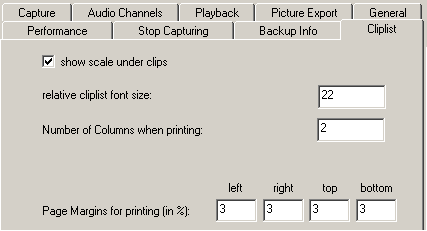
В этом разделе устанавливаются правила показа клипов программой и печати их списка на принтер. Здесь:
-
show scale under clips - разрешение отображать масштаб длительности клипов специальной линейкой. После разрешения внизу ленты каждого клипа появится красная линейка, расстояние между "зубцами" которой будет обратно пропорционально длительности клипа.
-
relative chiplist font size - относительный размер шрифта, которым программа отображает параметры клипа на экране.
-
Number of Columns when printing - количество столбцов при печати списка клипов на принтере.
-
Page Margins for printing (in %) - здесь определяются отступы при печати в процентах от размера бумаги слева, справа сверху и снизу от краев соответственно.
Страница 1 2 3 • <<< Предыдущая • Следущая >>>